Как показать или скрыть отличительные значки на панели задач Windows 10
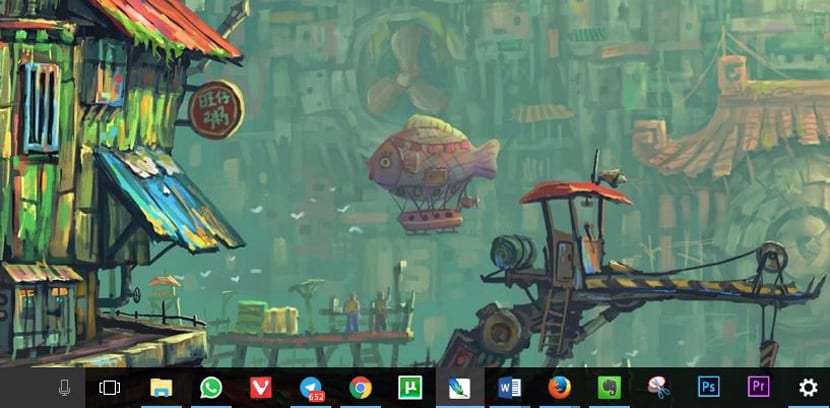
Юбилейное обновление Windows 10 принесло с собой отличительные значки уведомлений на панели задач для универсальных приложений, которые закреплены в этом пространстве и используются миллионами людей по всему миру.
Хотя вы не можете удалить отдельные значки уведомлений для отдельных приложений, вы можете отключить все сразу если вы хотите, чтобы количество сообщений, которые вам нужно прочитать в Telegram, или сообщений WhatsApp, ожидающих вас, исчезло при нажатии на значок на панели задач.
Как показать или удалить значки на панели задач
- Мы направляемся прямо в Конфигурация Windows нажав кнопку «Домой», а затем соответствующую кнопку (значок шестеренки). Вы также можете использовать комбинацию клавиш Windows+I на клавиатуре.

- В том окне, которое перед нами появляется, выбираем «Персонализация»
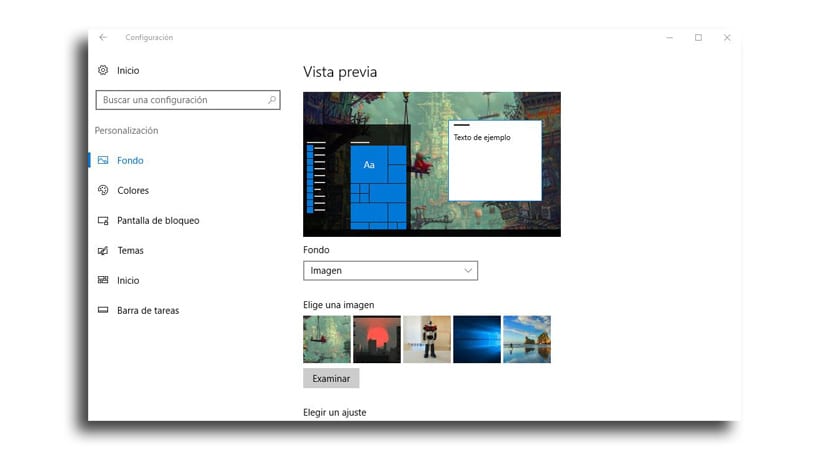
- В левой вкладке в Настройках заходим в «Панель задач»
- С правой стороны мы теперь увидим ряд опций для поиска. «Показать значки на панели задач»

- Активируем эту опцию и на данный момент увидим как установить значки уведомлений исчезли все ярлыки, закрепленные на панели задач
Было бы здорово, если бы они могли отключить пользовательский для этого приложения мы не хотим, чтобы этот «значок» или небольшой значок уведомления появлялся. Многих этот вариант отображения значков раздражает, потому что он отвлекает, когда мы бросаем быстрый взгляд на панель задач, чтобы выбрать другую открытую программу, поэтому может быть очень полезно деактивировать их, чтобы вы не знали сколько сообщений ждет тебя в Telegram.
Помните, что вы также можете автоматическое скрытие панель задач из этого урока, который мы уже запустили два месяца назад и который может оказаться для вас очень полезным.





